- Тип техники
- Бренд
Просмотр инструкции ресивера и усилителя Onkyo TX-NR1030, страница 11
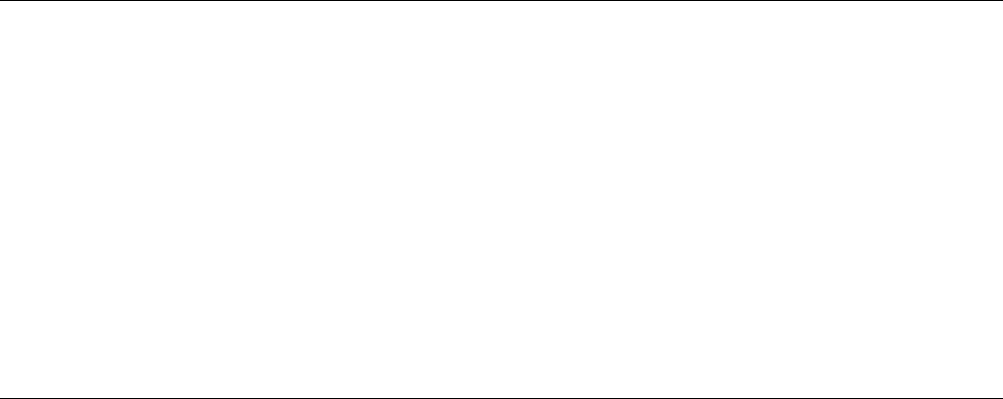
11
панели AV ресивера или на пульте нажмите кнопку ON/ RECEIVER для включения или
перехода в режим standby.
*У ресивера съемный сетевой шнур. Вставьте сначала его в разъем AC INLET на задней
панели AV ресивера и только потом другой конец в настенную розетку. Всегда сначала
вынимайте вилку из настенной розетки, а затем уже из AV ресивера. Включение ресивера
может привести к всплеску сетевого напряжения, который может подействовать на компьютер
или другое электрооборудование в той же цепи. Рекомендуется использовать отдельную
розетку для компьютера или другого чувствительного оборудования.
Оповещение о доступности обновления прошивки ПО - “Firmware Update notification”
Когда AV ресивер подсоединен к сети Интернет через локальную сеть, и доступна новая
версия ПО, всплывает оповещение “ Firmware Update Available”. Используйте кнопки курсора
на пульте, чтобы выбрать "Update Now" – обновить сейчас, а затем нажмите ENTER для
подтверждения. Когда появится сообщение "Completed!", нажмите ON/STANDBY на ресивере
для перевода его в режим standby. После этого обновление будет завершено.
• AV ресивер автоматически переходит в режим standby через 3 минуты после появления на
дисплее сообщения "Completed!". В таком случае обновление также будет завершено.
2 Первоначальная настройка с помощью Помощника (Setup Wizard)
Прочтите перед началом процедуры: Настройка проводится путем ответа на вопросы,
возникающие на экране TV. Выбирайте пункт с помощью кнопок курсора на пульте и нажимайте
ENTER для подтверждения. Для возврата к предыдущему меню, нажмите RETURN.
• Если вы завершите процедуру на полпути или смените настройки, сделанные первый раз, а
затем захотите вызвать setup wizard еще раз, нажмите RECEIVER и затем кнопку HOME на
пульте, выберите "Setup" - "7.Hardware Setup" - "Initial Setup", и нажмите кнопку ENTER.
Сначала выберите язык. В показанном ниже экране приведен обзор действий setup wizard.
Выберите "Yes" в этом окне и нажмите кнопку ENTER на пульте.
1-й Шаг : AccuEQ Room Calibration
2-й Шаг : Source Connection
3-й Шаг : Remote Mode Setup
4-й Шаг: Network Connection
1-й Шаг: Автоматическая настройка и калибровка акустических систем AccuEQ
AccuEQ Room Calibration воспринимает тестовые сигналы от каждой из колонок с помощью
прилагаемого к комплекте калибровочного микрофона и автоматически определяет число
подсоединенных акустических систем, их громкость, оптимальные частоты разделения для
каждой из колонок и расстояния от основного места для прослушивания. Затем AccuEQ Room
Calibration устраняет искажения, вызванные акустикой комнаты, путем измерения акустических
проблем по всей области прослушивания, чтобы получить чистый, хорошо сбалансированный
звук.
• Вы не сможете вернуться к предыдущему экрану в ходе калибровки АС, даже если нажмете
на кнопку RETURN.
• Вы не сможете задавать установки для боковых фронтальных АС с помощью Помощника
(Setup Wizard). За детальной информацией, как настраивать боковые фронтальные АС,
обращайтесь в расширенную инструкцию - Advanced Manual.
1.Разместите калибровочный микрофон в точке измерения
Ваш отзыв будет первым



